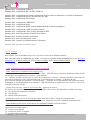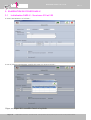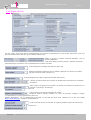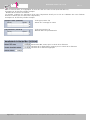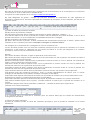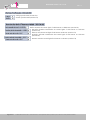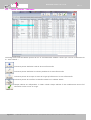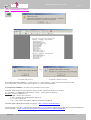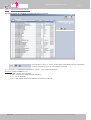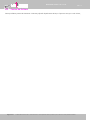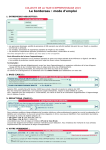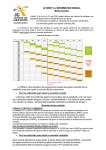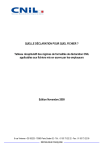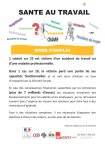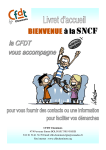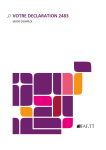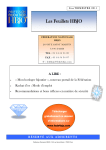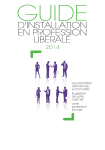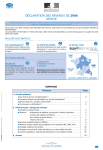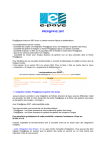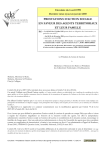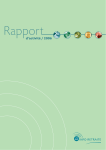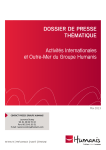Download Manuel d`utilisation DADS U version 6.14.1.0
Transcript
Newsletter Gizeh v.6.14.1.0 Ver 1.0 Manuel d’utilisation DADS U version 6.14.1.0 Page 1/37 © LOMACO Softs & Services 2013 – Tous droits réservés – Toute reproduction totale ou partielle ne peut se faire sans l’accord préalable de LOMACO Newsletter Gizeh v.6.14.1.0 Ver 1.0 SOMMAIRE GENERALITES ........................................................................................................................................................... 3 11.1 INSCRIPTION ........................................................................................................................................................................... 3 1.2 CARACTERISTIQUES TECHNIQUES .......................................................................................................................................... 3 1.2.1 Principe de structuration ............................................................................................................................................... 3 1.2.2 Liste et fonctionnalité des structures .............................................................................................................................. 3 1.2.3 A noter ............................................................................................................................................................................ 4 1.2.4 Evolutions entre les versions V01X07 et V01X08 .......................................................................................................... 4 2- ELABORATION DU FICHIER DADS-U ............................................................................................................... 6 2.1 INITIALISATION DADS-U – STRUCTURES S10 ET S20 ........................................................................................................... 6 2.2 RECUPERATIONS DES CUMULS ............................................................................................................................................... 8 2.3 SAISIE FICHE ETABLISSEMENT – STRUCTURE S80 ................................................................................................................ 10 2.4 SAISIE FICHE SALARIÉ – STRUCTURES S30, S40, S44, S45, S60 ET S56 ............................................................................... 12 2.4.1 Onglet S30 Identification ............................................................................................................................................. 13 2.4.2 Onglet S40.G10 ............................................................................................................................................................ 15 2.4.3 Onglet S40.G28 ............................................................................................................................................................ 16 2.4.4 Onglet S40,G40 Données fiscales S44 Arrco-Agirc S48 Ass,Chômage ...................................................................... 20 2.4.5 Onglet S45 Prévoyance collective ................................................................................................................................ 21 2.4.6 Onglet S60 – S65 .......................................................................................................................................................... 24 2.4.7 Onglet S56 Congés intempéries BTP ........................................................................................................................... 26 2.5 SAISIE SALARIES / TABLEAUX ............................................................................................................................................... 28 2.6 SAISIE FICHE HONORAIRE – STRUCTURE S70 ....................................................................................................................... 29 2.7 PREPARATION FICHIER DADS-U.......................................................................................................................................... 31 2.7.1 Préparation du fichier .................................................................................................................................................. 33 2.7.2 Visualisation du fichier : .............................................................................................................................................. 34 2.8 EDITION VERIFICATION FICHIER DADS-U ........................................................................................................................... 35 2.9 FUSION DE FICHIERS ............................................................................................................................................................. 37 Page 2/37 © LOMACO Softs & Services 2013 – Tous droits réservés – Toute reproduction totale ou partielle ne peut se faire sans l’accord préalable de LOMACO Newsletter Gizeh v.6.14.1.0 Ver 1.0 1- GENERALITES La Déclaration Annuelle de Données Sociales est une formalité que les entreprises doivent effectuer chaque année au plus tard le 31 janvier de chaque année. La norme 4DS est obligatoire à compter du 1er janvier 2012. 1.1 Inscription Dans le cas d’une première déclaration DADS_U, une inscription est obligatoire sur le site www.net-entreprises.fr, rubrique ‘vous inscrire’. Vous recevrez un mot de passe confidentiel pour la connexion. 1.2 Caractéristiques techniques La structure des fichiers de Gizeh permet de faire un fichier DADS-U par société et par établissement déposant avec éventuellement des établissements rattachés, Ce fichier généré portera le nom T + N°de société(3car) + N° établissement(3car) + année à déclarer(2car) +_+ code nature déclaration(2car) Exemple : TLOM00111_01 LOM étant le n° de la société 001 étant le n° de l’établissement, 11 déclaration de l’année 2011, 01 étant le code pour la DADS-U complète TDS/IRC.IP Vous pourrez récupérer ce fichier situé dans le répertoire des données de la paye et l'envoyer sur le site internet http://www.net-entreprises.fr/ 1.2.1 Principe de structuration La déclaration DADS-U a pour principe de déclarer l’activité professionnelle d’un salarié par période homogène de même situation, au sein d’une entreprise au cours d’un exercice de déclaration. Une DADS-U constitue au sens informatique un message. Ce message est composé de la façon suivante Structure (exemple : S40) --Groupe (exemple : S40.G01) ----Sous-groupe (exemple : S40.G01.00) ------Rubrique (exemple : S40.G01.00.001) --------Sous-rubrique éventuelle (exemple : S40.G01.00.001.001) Chaque sous-rubrique, rubrique ou sous-groupe ne peut être présent que si l’élément de niveau supérieur est lui-même présent. 1.2.2 Liste et fonctionnalité des structures Structure S10 : identifie l’émetteur de l’envoi Structure S20 : identifie la déclaration de l’entreprise ou de la collectivité déclarante Structure S30 : identifie le salarié Structure S40 : décrit la période d’activité du salarié Structure S42 : complément IRCANTEC Page 3/37 © LOMACO Softs & Services 2013 – Tous droits réservés – Toute reproduction totale ou partielle ne peut se faire sans l’accord préalable de LOMACO Newsletter Gizeh v.6.14.1.0 Ver 1.0 Structure S43 : complément CNRACL Structure S44 : complément IRC (AGIRC-ARRCO) Structure S45 : complément prévoyance (institutions de prévoyance ou mutuelles ou sociétés d’assurances) Structure S47 : complément Service des Retraites de l’État Structure S48 : complément Pôle Emploi Structure S49 : complément CPRPSNCF Structure S52 : complément MSA Structure S53 : complément RAFP (retraite additionnelle de la fonction publique) Structure S54 : complément CNBF (barreaux français) Structure S56 : complément Caisse Congés Intempéries BTP Structure S60 : décrit les périodes d’inactivité du salarié Structure S65 : données annuelles spécifiques Structure S70 : décrit les honoraires versés Structure S80 : identifie les établissements d’affectation Structure S90 : présente le total de l’envoi 1.2.3 A noter Dans la N4DS, tous les montants doivent être exprimés en euros et en centimes d’euros Pour vous aider pour le remplissage des zones, vous pouvez consulter la documentation sur le site www.netentreprises.fr : le Guide utilisateur ou les Fiches techniques ou le cahier technique N4DS 1.2.4 Evolutions entre les versions V01X07 et V01X08 - Crédit d'impôt pour la compétitivité et l'emploi (CICE) Le sous-groupe « Annualisation de la réduction Fillon » (S65.G30.40) qui devient «Réduction Fillon Crédit d'impôt pour la compétitivité et l'emploi » (S40.G30.40). Le « montant du SMIC retenu pour le calcul de la réduction » devient « Montant du SMIC retenu pour le calcul de la réduction et du crédit d'impôt pour la compétitivité et l'emploi » (S40.G30.40.001) Une nouvelle rubrique est ajoutée à ce sous-groupe : « Montant de la rémunération des temps de pause, d'habillage et de déshabillage et de douche » (S40.G30.40.004) en application de l’article L.241-13 du code de la sécurité sociale. - création d'une rubrique « Motif de recours à un CDD » (S40,G10,05,05,019) En fonction de la durée et du motif pour lequel le CDD a été conclu, elle prendra les valeurs suivantes : 01 - Accroissement temporaire d'activité 02 - CDD d'usage 03 - Autres motifs de recours - Indemnités versées en fin de contrat de travail (S40.G28.15.001) : ajout d'un nouveau type 222 - Indemnité compensatrice de fin de contrat pour inaptitude suite AT ou Maladie Professionnelle - Types de Bases spécifiques exonérations de cotisations URSSAF (S40.G30.06.001) Ajout du code 54 zone de restructuration de la défense Suppression des codes types : 12 - contrat d'orientation 14 - contrat de retour à l'emploi 15 - contrat emploi consolidé Page 4/37 © LOMACO Softs & Services 2013 – Tous droits réservés – Toute reproduction totale ou partielle ne peut se faire sans l’accord préalable de LOMACO Newsletter Gizeh v.6.14.1.0 Ver 1.0 31 - réduction avantage en nature hôtels, cafés, restaurants (hcr) - Nouveaux codes événements structure S45 Prévoyance dans le cadre d’un contrat souscrit auprès d'une institution de prévoyance, mutuelle ou société d'assurances (S45.G05.05.001) 07 - passage en préretraite ou retraite progressive 08 - radiation suite à licenciement 09 - radiation suite à départ en retraite 10 - radiation pour autre motif - Taxe sur les salaires : ajout d’une nouvelle rubrique fiscale « Base imposable 3ème taux » pour les salaires supérieurs à 150.000 euros. - La prime de partage des profits est mutualisée en « Code type de prime versée » (S40.G28.10.001) Elle est donc supprimée des « Code type montant épargne salariale » (S40.G30.10.001) ( Suppression de la valeur : 44 - prime de partage des profits ) - Création d'une rubrique adresse mail professionnelle du salarié (S30.G01.00.020). L’adresse mél du salarié peut être renseignée, avec son accord, si celui-ci souhaite bénéficier de communications dématérialisées émises par les organismes de protection sociale destinataires de la déclaration. Cette information est facultative. Page 5/37 © LOMACO Softs & Services 2013 – Tous droits réservés – Toute reproduction totale ou partielle ne peut se faire sans l’accord préalable de LOMACO Newsletter Gizeh v.6.14.1.0 Ver 1.0 2- ELABORATION DU FICHIER DADS-U 2.1 Initialisation DADS-U – Structures S10 et S20 Si aucune initialisation n’a été faite : Si une ou plusieurs initialisations ont déjà été faites, on retrouve la liste : Cliquer sur la ligne 2011 et modifier l’année et la période. Page 6/37 © LOMACO Softs & Services 2013 – Tous droits réservés – Toute reproduction totale ou partielle ne peut se faire sans l’accord préalable de LOMACO Newsletter Gizeh v.6.14.1.0 Ver 1.0 Ce bouton permet d’enregistrer l’année à déclarer, la période l’établissement déposant et les établissements rattachés, le(s) contact(s). Ce bouton permet d’initialiser les établissements (si 1ère déclaration) Et les salariés à déclarer à partir des fichiers de base - société, établissements, salariés et conventions collectives – Initialisation des salariés présents sur la période. Si modèle de bulletin est coché et si le salarié a changé de modèle de bulletin en cours d’année, 2 périodes seront créées. (idem dans le cas de changement de modalité de travail) Ne cocher cette option que si vous effectuez une dads à une caisse de congés intempéries du BTP (code nature déclaration 04) Ce bouton permet d’initialiser les paramètres divers autorisés par la norme (code motif début période, motif fin période, contrat de travail, employeurs multiples, …). Ces codes s’afficheront avec la touche F4 lors de la saisie des salariés. Attention : cette liste n’est pas exhaustive. Cette fenêtre prépare les fichiers nécessaires à la déclaration DADS-U. Il est recommandé de vérifier tous les paramètres de toutes les phases de la DADS-U Page 7/37 © LOMACO Softs & Services 2013 – Tous droits réservés – Toute reproduction totale ou partielle ne peut se faire sans l’accord préalable de LOMACO Newsletter Gizeh v.6.14.1.0 Ver 1.0 2.2 Récupérations des cumuls Dans cette fenêtre, on précise les constantes ou les rubriques dont la valeur sera récupérée automatiquement en fonction des calculs de bulletin faits dans l’année déclarée. La récupération des cumuls peut être pratiquée salarié par salarié (chapitre IV, bouton ) ou pour l’ensemble du personnel déclaré -dont les fiches se trouvant dans la ‘saisie salariés’- par cette procédure de récupération des cumuls. Quelle que soit la méthode choisie, il est indispensable de vérifier, par la suite, fiche salarié par fiche salarié, les données de chacun. Permet d’avoir la liste des constantes ou des constantes et des rubriques Page 8/37 © LOMACO Softs & Services 2013 – Tous droits réservés – Toute reproduction totale ou partielle ne peut se faire sans l’accord préalable de LOMACO Newsletter Gizeh v.6.14.1.0 Ver 1.0 Lorsqu’une rubrique est sélectionnée, indiquer quelle valeur récupérer : base, montant salarial ou montant patronal Lorsque la liste des constantes ou des rubriques a été renseignée en fonction du paramétrage de vos bulletins, cliquer sur ce bouton pour enregistrer cette configuration de récupération. Récupération des cumuls pour l’ensemble des salariés présents dans la saisie salariés. Suite à la récupération des cumuls, il est fortement conseillé de revenir dans « saisie salariés » ou « saisie salariés / tableaux », pour vérifier, éventuellement corriger, les cumuls de chaque fiche salarié afin de s’assurer que toutes les données soient correctement renseignées avant la préparation du fichier DADS-U à transmettre. Page 9/37 © LOMACO Softs & Services 2013 – Tous droits réservés – Toute reproduction totale ou partielle ne peut se faire sans l’accord préalable de LOMACO Newsletter Gizeh v.6.14.1.0 Ver 1.0 2.3 Saisie fiche Etablissement – Structure S80 Pour modifier une fiche établissement F5 Modifier ou double-cliquer sur l’établissement à modifier Ces informations sont reprises de la fiche 'Etablissement' dans Fichiers de base. A défaut, elles peuvent être complétées. Valeurs autorisées : 01 : Oui 02 : Non Selon le cas, les zones correspondant à la taxe sur les salaires dans la saisie salariés seront grisées ou non Page 10/37 © LOMACO Softs & Services 2013 – Tous droits réservés – Toute reproduction totale ou partielle ne peut se faire sans l’accord préalable de LOMACO Newsletter Gizeh v.6.14.1.0 Ver 1.0 On doit trouver autant de sections qu’il y a de taux AT applicables dans cet établissement. - Le code risque (4 chiffres + 1 lettre majuscule) figurant sur la notification de taux d’accident du travail transmise par la CRAM à l’entreprise en début d’année. - Le code bureau. - Le taux accident de travail par section. - Le nombre de salariés présents au dernier jour de l’année déclarée. En cas de cessation d’activité en cours d’année, indiquer l’effectif inscrit à la date de cessation. Cet effectif doit comprendre les salariés de l'établissement hors intérimaires, personnel prêté, allocataires de congés payés. Eventuelles cotisations imputables à l’établissement. Il ne s’agit pas d’un récapitulatif de cotisations versées pour l’ensemble des salariés attachés à l’établissement. - Code assujettissement taxe apprentissage : 01 Etabl. assujetti 02 Etabl. Non assujetti - Base taxe apprentissage : total base taxe d'apprentissage et contribution au développement de l'apprentissage. - Code assujettissement formation professionelle : 01 Etabl. assujetti 02 Etabl. Non assujetti - Base formation prof. continue CDD : total base participation à la formation professionnelle continue (contrats CDD) - Base formation professionnelle continue : total base participation à la formation professionnelle continue. - Code assujettissement participation des employeurs à l’effort de construction (PEEC) : 01 Etabl. assujetti 02 Etabl. Non assujetti - Base participation des employeurs à l’effort de construction No d'agrément délivré par l'Agence Nationale des Services à la Personne. Page 11/37 © LOMACO Softs & Services 2013 – Tous droits réservés – Toute reproduction totale ou partielle ne peut se faire sans l’accord préalable de LOMACO Newsletter Gizeh v.6.14.1.0 Ver 1.0 2.4 Saisie fiche Salarié – Structures S30, S40, S44, S45, S60 et S56 Dans cette fenêtre, vous aurez la liste des salariés qui ont travaillé au sein de l’entreprise au cours de l’année déclarée, partis ou arrivés en cours d’année ainsi que les salariés pour lesquels un rappel d’années antérieures doit être fait. Dans cette fenêtre, on pourra, après récupération automatique ou saisie manuelle des cumuls, contrôler les différents éléments pour chacun des salariés et pour l’année déclarée. Page 12/37 © LOMACO Softs & Services 2013 – Tous droits réservés – Toute reproduction totale ou partielle ne peut se faire sans l’accord préalable de LOMACO Newsletter Gizeh v.6.14.1.0 Ver 1.0 Numéro de matricule de l’employé sélectionné et code de l’établissement auquel il est affecté. Permet d’aller sur la fiche du premier salarié du fichier/du salarié précédent/ du salarié suivant/du dernier salarié du fichier avec ou sans contrôle des zones obligatoires. Permet d'afficher une aide concernant la zone sélectionnée Permet d'afficher la liste des codes autorisés Permet de récupérer les cumuls du salarié sélectionné sur l’année initialisée (base brute fiscale, C.S.G., impôts retenues à la source, …) en fonction des constantes paramétrées dans le programme ‘récupération des cumuls’ (cf § V) Permet de faire un contrôle les zones saisies Permet de supprimer la fiche sélectionnée. Permet de ressortir de la fenêtre sans enregistrer les modifications apportées à la fiche sélectionnée. Permet de valider la saisie. Permet de sortir de l’écran. Si une fiche est en cours de modification, ces dernières ne seront pas enregistrées. La croix indique les zones obligatoires. Barre des messages, (1) (2) (3) 1) nom du code 2) libellé correspondant au code 3) code de la rubrique correspondante dans le fichier Dads à transmettre Observer la période déclarée en haut à droite. Pour vérifier sur quel établissement se trouve la salarié, se reporter au numéro de l’établissement indiqué en haut à droite du numéro de matricule du salarié). Numéro de matricule de l’employé sélectionné et code de l’établissement auquel il est affecté 2.4.1 Onglet S30 Identification Page 13/37 © LOMACO Softs & Services 2013 – Tous droits réservés – Toute reproduction totale ou partielle ne peut se faire sans l’accord préalable de LOMACO Newsletter Gizeh v.6.14.1.0 Ver 1.0 Cet onglet reprend les informations de l’onglet ‘ETAT CIVIL’ de la fiche Personnel des fichiers de base. Bien vérifier la présence des zones annotées de l’astérisque (zones obligatoires). Code civilité du salarié. Valeurs autorisées : 01 : Monsieur, 02 : Madame Permet de récupérer l'e-mail de la fiche salarié Page 14/37 © LOMACO Softs & Services 2013 – Tous droits réservés – Toute reproduction totale ou partielle ne peut se faire sans l’accord préalable de LOMACO Newsletter Gizeh v.6.14.1.0 Ver 1.0 2.4.2 Onglet S40.G10 Sur cet onglet, on précise divers renseignements sur l’activité professionnelle et les heures effectuées, pour une période de déclaration donnée, pour le salarié sélectionné. Début et fin de la période d’activité déclarée sous le format JJMMAAAA Code motif début et fin de période : Valeurs autorisées : liste obtenue par la touche F4 si l’initialisation des codes a été faite. Code employeurs multiples du salarié (touche F4) Emplois multiples simultanés chez un même employeur au cours d’une même période d’activité (S40) (touche F4 ) Code décalage de paie dans la période déclarée (touche F4) Libellé en toutes lettres de l’emploi ou qualification mentionné sur le bulletin de salaire. Code travail à renseigner si le salarié a un statut de travailleur frontalier ou s’il travaille à l’étranger (touche F4) (touche F4) Code Catégorie socioprofessionnelle du salarié. Lorsqu’un salarié change d’emploi en cours de période, indiquer l’emploi correspondant à la plus longue durée d’exercice. Valeurs autorisées : voir la nomenclature PCS-ESE ou PCS-NET qui peut être obtenue sur le site de l’INSEE http://www.insee.fr/, rubrique ‘Nomenclatures’. Code contrat de travail ou avenant en vigueur pendant la période (touche F4) (touche F4) Page 15/37 © LOMACO Softs & Services 2013 – Tous droits réservés – Toute reproduction totale ou partielle ne peut se faire sans l’accord préalable de LOMACO Newsletter Gizeh v.6.14.1.0 Ver 1.0 Code statut catégoriel du salarié au sens de la convention collective Code du statut catégoriel AGIRC ARRCO du salarié au sens du régime de retraite complémentaire AGIRC – ARRCO (touche F4) Code convention collective du salarié : il peut être obtenu sur le site http://www.travail.gouv.fr/idcc/ . Si aucune convention, indiquer le code 9999. Ce qui est réglementairement indiqué sur le bulletin de salaire, sous la même forme : niveau, coefficient, indice, position, échelon. (touche F4) No de la caisse de congés payés dans le cas où les indemnités ne sont pas versées par l’employeur (touche F4) Temps de travail payé en unité de durée de travail A ne renseigner que pour les temps partiels Exemple :80% = 80.00 Total des heures payées Total des heures payées sans les heures supplémentaires et complémentaires Total des heures de chômage partiel Temps plein, partiel, ... (touche F4) (touche F4) Code régime obligatoire (touche F4) Numéro de section AT du salarié : de 01 à 05, faisant référence à l’une des colonnes de l’onglet détail de la fiche établissement Temps de travail réellement accompli, au cours de la période. Exclure les congés payés et les autres absences quelle qu’en soit la nature. Les heures réalisées pour la journée de solidarité doivent être comptabilisées. 2.4.3 Onglet S40.G28 Page 16/37 © LOMACO Softs & Services 2013 – Tous droits réservés – Toute reproduction totale ou partielle ne peut se faire sans l’accord préalable de LOMACO Newsletter Gizeh v.6.14.1.0 Ver 1.0 - Base brute Sécurité Sociale pour la période - Base limitée au plafond de la Sécurité Sociale - Taux d’abattement pour frais professionnels : 10% = 10 - Code type (touche F4) - Montant - Période de rattachement de la prime versée - Code type (touche F4) - Montant Montant des indemnités de congés payés versées par une caisse de congés payés au salarié sans précompte de retraite complémentaire et de prévoyance. - brutes - plafonnées - Code type (touche F4) - Montant - Code type (touche F4) - Montant - Montant de la base servant au calcul de la CSG sur les revenus d’activité - sur les revenus de remplacement - Code type (touche F4) - Base brute soumise à exonération - Base plafonnée soumise à exonération - Montant de l’exonération - Code type (touche F4) - Montant Page 17/37 © LOMACO Softs & Services 2013 – Tous droits réservés – Toute reproduction totale ou partielle ne peut se faire sans l’accord préalable de LOMACO Newsletter Gizeh v.6.14.1.0 Ver 1.0 - Code type (touche F4) - Montant - Code type (touche F4) - Montant - Code type (touche F4) Montant de la rémunération brute exonérée - Nombre d’heures ou de jours - Montant de la déduction des cotisations patronales - Montant de la réduction des cotisations salariales - Cumul des bruts pour la période : base servant de calcul des cotisations du régime général de la Sécurité sociale et des régimes de retraite complémentaire. - Retenue sur salaire : part de l’avantage en nature qui a donné lieu à une retenue - P si le salarié est rémunéré au pourboire - Montant de la contribution de l’employeur à l’acquisition de chèques vacances. - Montant de la retenue à la source effectuée sur les salaires versés aux personnes domiciliées hors de France. - Montant des suppléments de rémunération liés à l’expatriation. - Base nette imposable moins les indemnités d’expatriation, d’impatriation et moins les indemnités de préretraite versées par l’employeur. REVENU D’ACTIVITE = NET IMPOSABLE - EXPATR et IMPATR - ALLOC PRERETRAITE - Allocations de préretraite versées par l’employeur. - Sommes imputables sur le plafond de déduction épargne retraite. A renseigner s’il existe dans l’entreprise des régimes de retraite complémentaires ou des plans d ‘épargne-retraite collectifs (PERCO). - Indemnités d’impatriation : suppléments de rémunération directement liés à l’exercice temporaire par les « impatriés » de leur activité professionnelle en France. - Si le salarié est rémunéré par plusieurs établissements, la taxe sur les salaires est basée sur l’ensemble des rémunérations perçue par tous les établissements et doit être affectée à un seul des établissements (en principe l’établissement principal) appelé établissement déclarant ou agglomérant. Indiquer la lettre A si la période déclarée concerne l’établissement déclarant. Indiquer la lettre P et le NIC de l’établissement déclarant si la période déclarée en haut à gauche concerne un établissement ‘aggloméré.’ Dans ce cas, ne rien indiquer dans les 4 cases décrites ci-dessous pour l’établissement aggloméré. - Base brute Sécurité Sociale sauf si exonérations spécifiques à la taxe sur les salaires (= base1). Dans le calcul de taxe, on va appliquer un taux de 4.25% sur cette tranche (base1*4.25%=tr1). A indiquer sur la dernière période d’emploi. - Fraction du total imposable comprise entre 7604€ et 15185€ (= base2). Dans le calcul de taxe, on va appliquer un taux de 4.25% sur cette tranche (base2*4.25%=tr2). A indiquer sur la dernière période d’emploi. - Fraction du total imposable supérieure à 15185€ (= base3). Page 18/37 © LOMACO Softs & Services 2013 – Tous droits réservés – Toute reproduction totale ou partielle ne peut se faire sans l’accord préalable de LOMACO Newsletter Gizeh v.6.14.1.0 Ver 1.0 Dans le calcul de taxe, on va appliquer un taux de 9.35% sur cette tranche (base3*9.35%=tr3). A indiquer sur la dernière période d’emploi. - Montant de la taxe sur les salaires. Ce montant s’obtient par application d’un taux d’imposition donné par le CGI sur l’addition des trois résultats obtenus ci-dessus ((tr1+tr2+tr3)*taux d’imposition). A indiquer sur la dernière période d’emploi. - Code type (touche F4) - Valeur de l’avantage en nature - Code type (touche F4) - Montant des frais professionnels Montant du SMIC retenu pour le calcul de la réduction Montant de la rémunération retenue pour le calcul de la réduction Montant de la réduction appliquée Page 19/37 © LOMACO Softs & Services 2013 – Tous droits réservés – Toute reproduction totale ou partielle ne peut se faire sans l’accord préalable de LOMACO Newsletter Gizeh v.6.14.1.0 Ver 1.0 2.4.4 Onglet S40,G40 Données fiscales S44 Arrco-Agirc S48 Ass,Chômage Code modalité d’exonération de cotisation (touche F4) Pour les travailleurs occasionnels bénéficiant du dispositif TODE (travailleur occasionnel demandeur d’emploi) - Code de l’organisme de retraite complémentaire Arrco ( Annn ou Gnnn) ou Agirc (Cnnn ou Gnnn) : consulter le site Internet http://www.net-entreprises.fr/ pour avoir la liste. - Numéro de rattachement : référence communiquée par vos organismes de retraite. - Code type (touche F4) - Montant de la base brute exceptionnelle - Montant de la base plafonnée exceptionnelle - Code type de la somme isolée (touche F4) - Année de rattachement - Montant de la somme isolée Code activité du salarié assujettie à l’assurance chômage (touche F4) - Code exonération de l’activité du salarié à l’assurance chômage (touche F4) - Code assujettissement de l’activité du salarié à l’Association de Garantie des Salaires (touche F4) - Montant brut de l’activité assujettie à l’AC et l’AGS Page 20/37 © LOMACO Softs & Services 2013 – Tous droits réservés – Toute reproduction totale ou partielle ne peut se faire sans l’accord préalable de LOMACO Newsletter Gizeh v.6.14.1.0 Ver 1.0 2.4.5 Onglet S45 Prévoyance collective On va compléter ici les renseignements concernant les structures S45 (Prévoyance collective) - Date du 1er contrat de travail pour le salarié dans l’entreprise, qu’il s’agisse d’un CDD ou d’un CDI - Date du dernier contrat de travail pour le salarié dans l’entreprise, qu’il s’agisse d’un CDD ou d’un CDI (à ne renseigner que si elle est différente de la date du 1er contrat) - Situation familiale du salarié, connue durant la période (F4 : liste) - Rang de naissance : à ne renseigner que pour un salarié issu d'une naissance multiple. Il s'agit du rang laser pour la Sécurité Sociale. - Code de la caisse primaire d’assurance maladie dont relève le salarié (ou un autre code équivalent si ce dernier ne relève pas du régime général). - Code type : (touche F4) - Code type unité d’expression de l’ancienneté : - Valeur de l’ancienneté. Valeur zéro non autorisée (la valeur retenue pour le 'code type d'expression de l'ancienneté' doit permettre d'exprimer une ancienneté non nulle) (1) (2) (3) (4) (5) (6) (1) référence du contrat collectif dont bénéficie le salarié. Rubrique à renseigner avec les éléments fournis par votre institution de prévoyance ou votre mutuelle. (2) codes options définis dans le contrat, que le salarié peut choisir individuellement. Les valeurs de code sont fournies par l'institution de prévoyance ou la mutuelle, et sont à renseigner sur sa demande. (3) code population défini dans le contrat, auquel le salarié est rattaché. Les valeurs de code sont fournies par l'institution de prévoyance ou la mutuelle, et sont à renseigner sur sa demande (4) nombre d'enfants à charge au sens du contrat de prévoyance (rubrique à renseigner seulement pour les contrats concernés par cette notion) Page 21/37 © LOMACO Softs & Services 2013 – Tous droits réservés – Toute reproduction totale ou partielle ne peut se faire sans l’accord préalable de LOMACO Newsletter Gizeh v.6.14.1.0 Ver 1.0 (5) Code de l'institution de prévoyance (sur 5 caractères sous la forme Pnnnn) ou de la mutuelle (sur 9 caractères) concernée par le contrat référencé en S45.G05.00.001. Se reporter à la table proposée sur le site http://www.net-entreprises.fr/ (6) Code délégataire de gestion : rubrique qui peut-être alimentée en complément du code organisme de prévoyance, uniquement sur instruction spécifique de l'institution de prévoyance ou de la mutuelle, qui fournira les valeurs à utiliser. (1) (3) ( 4) (2) (5) (6) (7) ( 8) ( 9) (110) (111) 1(12) (113) (114) (115)(116) (117) (1) Début de début de période de cotisation (2) Date de fin de période de cotisation (3) événements intervenus dans la situation contractuelle du salarié (affiliation, radiation, ...). si la date de début ou de fin de la période de cotisation S45 est différente de la date de début ou de fin de la période d'activité S41, le ou les événements correspondants doivent être renseignés (4) Date à laquelle s’est produit l’évènement, (5) Salaire brut total de la période, incluant l'ensemble des rémunérations perçues par le salarié, qu'elles soient soumises ou non à cotisation prévoyance. Rubrique à renseigner en centimes d'euros. Les rubriques (6) à (13) doivent être renseignées en euros et centimes d’euro. Ce sont les bases pouvant servir au calcul des cotisations prévoyance pour la période de cotisation et le contrat mentionnés. Si des primes ou indemnités ont été versées au salarié et ne sont pas assujetties à la cotisation prévoyance, elles ne sont pas incluses dans ces bases. (6) Brut. (7) Tranche de salaire inférieure ou égale au plafond de la sécurité sociale. (8) Tranche de salaire comprise entre le plafond de la sécurité sociale et 3 fois ce plafond. Son montant est limité à 2 fois le plafond de la sécurité sociale. (9) Date Tranche de salaire comprise entre le plafond de la sécurité sociale et 4 fois ce plafond. Son montant est limité à 3 fois le plafond de la sécurité sociale. (10) Date Tranche de salaire comprise entre 4 fois le plafond de la sécurité sociale et 8 fois ce plafond. Son montant est limité à 4 fois le plafond de la sécurité sociale. (11) Début Tranche de salaire comprise entre 8 fois le plafond de la sécurité sociale et 12 fois ce plafond. Son montant est limité à 4 fois le plafond de la sécurité sociale. (12) Tranche de salaire au delà de 8 fois le plafond de la sécurité sociale. Son montant n'est pas plafonné. (13) Montant total des cotisations prévoyance, santé ou retraite supplémentaire du salarié, pour le contrat renseigné en S45.G05.00 et la période de cotisation renseignée en S45.G05.10. (14) nombre total d'ayants droit attachés au salarié pour la période de cotisation et le contrat mentionnés. Cette quantité sert à calculer la cotisation de Prévoyance correspondante. (15) nombre d'enfants ayants droit attachés au salarié pour la période de cotisation et le contrat mentionnés. (16) nombre d'adultes ayants droit (conjoint, concubin) attachés au salarié pour la période de cotisation et le contrat (17) nombre d'ayants droit autres (ascendants, collatéraux...) attachés au salarié pour la période de cotisation et le contrat mentionnés. (1) (2) A ne renseigner que si le calcul de la cotisation porte sur d'autres bases que les tranches de rémunérations renseignées en S45.G05.15 (1) Nature de la base spécifique (2) Base de cotisation servant au calcul des cotisations prévoyance, pour la période de cotisation et le contrat mentionnés. (3) Page 22/37 (4) (7) (8) (111) (1) type de l'ayant droit (1) (2) concerné Valeurs © LOMACO Softs & Services 2013 – Tous droits réservés – Toute reproduction totale ou partielle ne peut se faire sans l’accord préalable de LOMACO Newsletter Gizeh v.6.14.1.0 Ver 1.0 autorisées : 01 : adulte (conjoint, concubin) 02 : enfant 03 : autre (ascendant, collatéraux,...) (2) NIR (numéro d'inscription au répertoire des personnes physiques de l'INSEE) de l'ayant droit. Cette rubrique n'est pas exigée pour des enfants ne disposant pas d'un NIR propre. (3) NIR auquel l'ayant droit est rattaché, à renseigner si ce NIR est différent de celui du salarié renseigné en S30.G01.00.001. (4) Nom de famille de l'ayant droit. (5) Prénoms de l'ayant droit. Tous les prénoms déclarés à l'état civil doivent figurer. (6) Date de naissance de l’ayant droit (7) A ne renseigner que dans le cas de naissances multiples. Il s'agit du rang laser pour la Sécurité Sociale. (8) code de la Caisse Primaire d'Assurance Maladie pour l'ayant droit concerné (ou autre code équivalent si l'ayant droit ne relève pas du régime général). (9) valeur autorisée : ‘01’ si ayant droit est à charge du salarié au sens de la Sécurité Sociale. (10) valeur autorisée : ‘01’ si ayant droit scolarisé (11) valeur autorisée : ‘01’ si ayant droit bénéficie du régime local Alsace Moselle en complément du régime de base (12) valeur autorisée : ‘01’ si ayant droit bénéficie d’une autre couverture complémentaire santé (1) (2) (3) (4) (1) référence du contrat dont bénéficie l'ayant droit attaché au salarié. Rubrique à renseigner avec les éléments fournis par l’organisme de prévoyance. Cette référence ne peut être différente des références contrat dont bénéficie le salarié pour la période d'activité S41.. (2) codes options définis dans le contrat que l'ayant droit peut choisir individuellement indépendamment de celle(s) retenue(s) par le salarié. Les valeurs de code sont fournies par l'organisme de prévoyance. Ils sont à renseigner sur sa demande. (3) Date de début de période de rattachement au salarié (4) Date de fin de période de rattachement au salarié Page 23/37 © LOMACO Softs & Services 2013 – Tous droits réservés – Toute reproduction totale ou partielle ne peut se faire sans l’accord préalable de LOMACO Newsletter Gizeh v.6.14.1.0 Ver 1.0 2.4.6 Onglet S60 – S65 Périodes d’inactivités ou de situations particulières (1) ( 2) 3) 4) 5) 6) 7) 8) (1) Code motif de période d’inactivité ou de la situation particulière. (touche F4) (2) Début de période d’inactivité ou de situation particulière sous le format JJMMAA (3) Fin de période d’inactivité ou de situation particulière sous le format JJMMAA (4) Code unité d’expression du temps d’arrêt (touche F4) (5) Temps d’arrêt : exprimé selon le code d’expression du temps d’arrêt. Pour le chômage intempéries, ce temps d’arrêt doit être impérativement exprimé en heure et centièmes d’heures (code ‘01’). (6) Montant versé par l’employeur en euros. Dans le cas des indemnités chômage intempéries, l’employeur doit déclarer le montant versé au salarié. Un montant négatif est accepté. Permet d’insérer une ligne à la position du curseur. Permet de supprimer la ligne courante. Permet de vider le tableau de toutes les situations particulières. Permet et trier les lignes du tableau de situations particulières dans l’ordre chronologique sur les dates de début. Page 24/37 © LOMACO Softs & Services 2013 – Tous droits réservés – Toute reproduction totale ou partielle ne peut se faire sans l’accord préalable de LOMACO Newsletter Gizeh v.6.14.1.0 Ver 1.0 Collège prud’homal (touche F4) Section prud’homale (touche F4) Durée annuelle du travail égale à 1200 heures ou 2030 smic (touche F4) Dernière période trimestrielle du travail égale à 120 heures ou 120 smic (touche F4) Dernier mois de travail égale à 60 heures ou 60 smic (touche F4) Première période trimestrielle du travail égale à 120 heures ou 120 smic (touche F4) Premier mois de travail égale à 60 heures ou 60 smic (touche F4) Page 25/37 © LOMACO Softs & Services 2013 – Tous droits réservés – Toute reproduction totale ou partielle ne peut se faire sans l’accord préalable de LOMACO Newsletter Gizeh v.6.14.1.0 Ver 1.0 2.4.7 Onglet S56 Congés intempéries BTP Numéro d’adhésion à la caisse attribué par la Caisse Congés Intempéries BTP CI BTP. Quelle que soit l’unité de temps choisie, exprimer les temps par un nombre sur 6 positions au maximum incluant toujours 2 décimales . Valeurs autorisées : touche F4 Total du temps de travail payé au cours de la période. Exclure les congés payés et les autres absences quelle qu’en soit la nature (congés sans solde, maladie, arrêt AT, etc.). Ancienneté du salarié dans l’entreprise : nombre d’années entières à la fin de la période de la situation déclarée. Ancienneté du salarié dans la profession du BTP : nombre d’années entières dans la profession à la fin de la période de la situation déclarée en tant qu’ETAM ou IAC. Renseigner à 99 si inconnue Obligatoire pour les ETAM et les IAC Code bénéficiaire assurance chômage. Généralement à Non que pour les gérants de SARL et P.D.G. Valeurs autorisées : 01 : OUI, 02 : NON Code d’expression du salaire moyen. Valeurs autorisées : 01 : Salaire horaire 02 : Salaire mensuel 03 : autres (tâche, commission, au rendement, …) Salaire moyen exprimé par un nombre entier sur 8 positions maximum. A ne renseigner que pour les codes type de salaire 01 ou 02. Salaire horaire moyen = quotient du salaire mensuel par le nombre d’heures payées du dernier mois représentatif d’une paie normale et complète. Exemple : Salaire horaire : 6.95€/H = 695 Salaire mensuel : 1 500€/mois = 150000 Autre : pas de salaire moyen Précise l’unité horaire de référence des rubriques ‘horaire du salarié’ et ‘horaire de l’établissement’. Valeurs autorisées : 01 : hebdomadaire 02 : mensuel Horaire habituellement pratiqué par le salarié au cours de la période de situation déclarée. Exprimée en centième d’heures par un nombre sur 5 positions au maximum. Exemple : 37h30min = 37.50 Page 26/37 © LOMACO Softs & Services 2013 – Tous droits réservés – Toute reproduction totale ou partielle ne peut se faire sans l’accord préalable de LOMACO Newsletter Gizeh v.6.14.1.0 Ver 1.0 Horaire habituel de l’établissement de l’entreprise pour les salariés à temps plein. Exprimée en centième d’heures par un nombre sur 5 positions au maximum. Exemple : 35h = 35.00 159h30 = 159.50 Code de la situation connue à la fin de la période de situation déclarée. (touche F4) Nombre d’enfants à charge connu à la fin de la période de situation déclarée. Valeurs autorisées : 0 : pas d’enfants, 1 à 89 : nombre d’enfants à charge connu, 90 : nombre d’enfants inconnu Code indiquant le mode de cotisation du salarié. Valeurs autorisées : 01 : pas cotisant congés payés mais cotisant autres cotisations BTP (chômage intempéries, oppbtp,…) 02 : cotisants congés payés mais pas autres cotisations BTP 03 : cotisants congés payés et autres cotisations BTP 90 : pas cotisant congés payés ni autres cotisations BTP Code métier BTP disponible sur le site http://www.ci-btp.fr/ Code précisant le type d’affiliation à l’institution de retraite complémentaire qui peut être différent du rattachement conventionnel du salarié. Valeurs autorisées : 01 :salarié cotisant à une institution de retraite complémentaire des ouvriers 02 : salarié cotisant exclusivement à une institution de retraite complémentaire des ETAM 03 : salarié cotisant à une institution de retraite des cadres et assimilés Salaire total brut acquis au cours de la période, tel qu’il figurera sur le certificat de congés payés (montant entrant dans le calcul des indemnités de congés payés). La valeur 0 est acceptée. Un montant négatif est accepté. Assiette brute avant abattement pour frais professionnels servant de base à la cotisation congés payés. La valeur 0 est acceptée. Un montant négatif est accepté. Page 27/37 © LOMACO Softs & Services 2013 – Tous droits réservés – Toute reproduction totale ou partielle ne peut se faire sans l’accord préalable de LOMACO Newsletter Gizeh v.6.14.1.0 Ver 1.0 2.5 Saisie salaries / tableaux L’affichage sous forme de tableau permet de voir et éventuellement modifier colonne par colonne les éléments de la « saisie salariés ». Ce bouton permet d'afficher l'aide de la zone sélectionnée Ce bouton permet d'afficher les valeurs possibles de la zone sélectionnée Ce bouton permet de recopier la zone de la ligne précédente sur la zone sélectionnée Ce bouton permet de contrôler les données saisies sur le tableau affiché Chaque tableau est indépendant. Il faudra valider chaque tableau où des modifications auront été effectuées. Celles-ci sont en rouge. Page 28/37 © LOMACO Softs & Services 2013 – Tous droits réservés – Toute reproduction totale ou partielle ne peut se faire sans l’accord préalable de LOMACO Newsletter Gizeh v.6.14.1.0 Ver 1.0 2.6 Saisie fiche honoraire – Structure S70 Utiliser ce module seulement s’il y a des honoraires à déclarer. Indiquer un numéro d’honoraire et code de l’établissement auquel il est affecté. 5 derniers chiffres du n° de SIRET de l’établissement versant les honoraires. Page 29/37 © LOMACO Softs & Services 2013 – Tous droits réservés – Toute reproduction totale ou partielle ne peut se faire sans l’accord préalable de LOMACO Newsletter Gizeh v.6.14.1.0 Ver 1.0 Cet établissement doit être soit l’établissement déposant ou un établissement rattaché Format JJ/MM/AAAA. Obligatoire si le bénéficiaire des honoraires est une personne morale. Dans ce cas ne pas renseigner les deux champs suivants (Nom et prénom). Nom du bénéficiaire des honoraires. Prénoms de naissance dans l’ordre exact de l’état civil. Obligatoires si le bénéficiaire des honoraires est une personne physique. Dans ce cas ne pas renseigner le champ précédent (Raison sociale). Si le nom est renseigner, renseigner aussi le prénom. N° de SIRET de l’établissement bénéficiaire : 14 chiffres Obligatoire si la raison sociale est renseignée pour une entreprise ayant un établissement situé sur le territoire national. Absent si les nom et prénom sont renseignés. Personne physique : adresse géographique à laquelle elle remplit ses obligations fiscales. Personne morale : adresse du siège social ou de l’établissement déposant la déclaration de résultat. Profession du bénéficiaire des honoraires. Valeurs autorisées : R : pour taux réduit de retenue à la source D : pour dispense de retenue à la source Pour les auteurs soumis au régime de la retenue TVA, les parties versantes doivent indiquer le montant de la TVA nette versée au Trésor Public pour le compte de l’auteur. Valeurs autorisées : touche F4 Valeurs autorisées : touche F4 Valeurs autorisées : touche F4 Montant de la rémunération. Page 30/37 © LOMACO Softs & Services 2013 – Tous droits réservés – Toute reproduction totale ou partielle ne peut se faire sans l’accord préalable de LOMACO Newsletter Gizeh v.6.14.1.0 Ver 1.0 2.7 Préparation fichier DADS-U Sélectionner l’établissement et l’année à déclarer et faire OK. Si aucune initialisation n’a été faite, aucune préparation ne sera possible. Page 31/37 © LOMACO Softs & Services 2013 – Tous droits réservés – Toute reproduction totale ou partielle ne peut se faire sans l’accord préalable de LOMACO Newsletter Gizeh v.6.14.1.0 Ver 1.0 Référence de l’envoi : par exemple code société + année + établissement déposant. Code envoi du fichier d’essai ou réel : un fichier d’essai est recommandé dans un premier temps pour éliminer les éventuelles erreurs. Ne pas oublier de refaire ensuite un fichier réel avant le 31 Janvier. Valeurs autorisées : 01 : DADS-U complète 02 : DADS-U salaires et/ou honoraires 04 : DADS-U caisse de congés intempéries BTP 07 : DADS-U IRC 08 : DADS-U IP 12 : DADS-U honoraires Valeurs autorisées : 51 : déclaration normale, 52 : déclaration complémentaire 55 : déclaration néant 59 : déclaration annule et remplace intégral Dans la phase de génération du fichier DADS-U, le logiciel fait une édition des différentes structures du fichier : détaillée : édition de toutes les structures, groupes, sous-groupes, rubriques et sous rubriques du fichier y compris les lignes sur lesquelles subsiste un problème. simplifiée : fait apparaître seulement les lignes sur lesquelles subsiste un problème. Exemple : Ce message signifie que la ligne n’est pas correcte car concerne une donnée obligatoire, donc à renseigner OBLIGATOIREMENT : revenir en « saisie salariés » ou « saisie salariés / tableaux « , corriger et relancer la préparation. Tant qu’il reste un message de ce type, le fichier généré ne respectant les obligations du cahier des charges DADSU, il sera rejeté. Page 32/37 © LOMACO Softs & Services 2013 – Tous droits réservés – Toute reproduction totale ou partielle ne peut se faire sans l’accord préalable de LOMACO Newsletter Gizeh v.6.14.1.0 Ver 1.0 2.7.1 Préparation du fichier OU Le fichier est correct Le fichier n'est pas correct LE FICHIER N’EST PAS CORRECT : Il faut revenir en « saisie salariés » pour corriger les zones en erreur. L'envoi du fichier ne doit se faire que lorsqu’il n’y a plus aucune anomalie. LE FICHIER EST CORRECT : la suite de la procédure peut se faire Le fichier ainsi généré se trouve dans le répertoire des données de Gizeh et se nomme : T + n°société + n°établissement déposant + année _ code nature déclaration Exemple : Fichier TLOM00111_01 LOM : numéro de la société 001 : numéro de l’établissement déposant 11 : année déclarée 01 : code nature déclaration DADS-U Commune TDS/IRC/IP Ce fichier peut ensuite être envoyé via Internet http://www.net-entreprises.fr/ Avant d'envoyer ce fichier, vous pouvez télécharger sur le site de Net-Entreprises, l'outil de pré-contrôle DADSU-CTL version V01X08. ( http://www.net-entreprises.fr/html/pre-controle_dadsu-v01x08.htm ) Page 33/37 © LOMACO Softs & Services 2013 – Tous droits réservés – Toute reproduction totale ou partielle ne peut se faire sans l’accord préalable de LOMACO Newsletter Gizeh v.6.14.1.0 Ver 1.0 2.7.2 Visualisation du fichier : Cet onglet permet de visualiser le contenu du fichier à envoyer Pour faciliter l’envoi, le fichier généré peut éventuellement être copié dans un autre répertoire ou sur un autre support (clé usb, ... ) T + n°société + n°établissement déposant + année _ code nature déclaration Exemple : Fichier TLOM00111_01 LOM : numéro de la société 001 : numéro de l’établissement déposant 11 : année déclarée 01 : code nature déclaration DADS-U Commune TDS/IRC/IP Page 34/37 © LOMACO Softs & Services 2013 – Tous droits réservés – Toute reproduction totale ou partielle ne peut se faire sans l’accord préalable de LOMACO Newsletter Gizeh v.6.14.1.0 Ver 1.0 2.8 Edition Vérification fichier DADS-U Dans l’onglet Visualisation tableau : affichage en fonction des données saisies Dans l’onglet Visualisation fichier, affichage du contenu du fichier généré précédemment Page 35/37 © LOMACO Softs & Services 2013 – Tous droits réservés – Toute reproduction totale ou partielle ne peut se faire sans l’accord préalable de LOMACO Newsletter Gizeh v.6.14.1.0 Ver 1.0 Page 36/37 © LOMACO Softs & Services 2013 – Tous droits réservés – Toute reproduction totale ou partielle ne peut se faire sans l’accord préalable de LOMACO Newsletter Gizeh v.6.14.1.0 Ver 1.0 2.9 Fusion de fichiers Cette procédure permet de fusionner 2 fichiers préparés séparément de façon à pouvoir envoyer 1 seul fichier, Page 37/37 © LOMACO Softs & Services 2013 – Tous droits réservés – Toute reproduction totale ou partielle ne peut se faire sans l’accord préalable de LOMACO